IOS 15에서 FaceTime 통화에서 배경을 흐리게 하는 방법
알아야 할 사항
- iPhone에서 FaceTime 통화 중에 인물 사진 모드를 사용하면 배경이 자동으로 흐려집니다.
- 통화하기 전에 FaceTime을 열고 제어 센터. 수도꼭지 비디오 효과 그런 다음 초상화 아이콘을 눌러 세로 모드를 활성화합니다.
- 통화 중에 카메라의 썸네일을 탭하여 보기를 확대합니다. 그런 다음 초상화 세로 모드를 활성화하려면 왼쪽 상단의 아이콘을 클릭하세요.
iOS 15 출시와 함께 Apple은 인기를 얻었습니다. 카메라 앱의 인물 사진 모드 페이스타임으로. 화상 통화 중에 인물 사진 모드를 사용하면 뒤에 있는 모든 것이 자동으로 흐려집니다. 이렇게 하면 얼굴을 강조 표시하고 배경에 방해가 되는 요소를 제거할 수 있습니다.
FaceTime에서 배경을 흐리게 하는 인물 사진 모드 활성화
세로 모드를 사용하면 통화 중인 상대방이 나를 선명하게 볼 수 있으므로 업무용 통화이든 개인용 통화이든, 당신은 당신의 비디오에서 산만하지 않고 당신의 뒤에 거의 모든 또는 거의 모든 것을 가질 수 있습니다 대화.
인물 사진 모드를 활성화하면 FaceTime 통화 중에 미모티콘, 필터, 스티커 및 텍스트를 계속 사용할 수 있습니다. 따라서 배경을 흐리게 하는 동시에 통화에 대해 동일한 재미있는 기능을 즐길 수 있습니다.
중요한
후면 모드로 전환하면 세로 모드를 사용할 수 없습니다. iPhone의 카메라.
두 가지 방법으로 FaceTime에서 인물 사진 모드를 활성화할 수 있습니다.
FaceTime 통화 전에 인물 사진 모드 활성화
당신이 하나라면 FaceTime 전화 걸기, 인물 모드를 활성화하여 미리 준비할 수 있습니다.
FaceTime 앱을 열고 스와이프하여 표시 iPhone의 제어 센터 평소처럼.
수도꼭지 비디오 효과 왼쪽 상단에.
-
탭 초상화 아이콘을 눌러 세로 모드를 켭니다.
그런 다음 스와이프하여 제어 센터를 종료하고 FaceTime으로 돌아가 전화를 걸 수 있습니다.
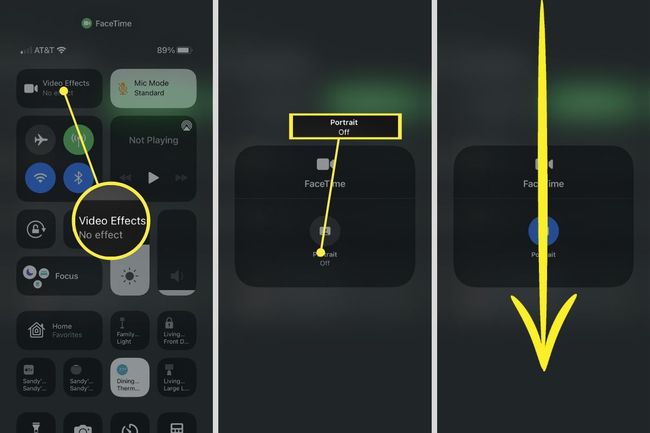
FaceTime 통화 중 세로 모드 활성화
FaceTime 화상 통화를 받고 있는 경우 통화 중에 세로 모드를 쉽게 활성화할 수 있습니다.
모서리에 있는 카메라 보기 썸네일을 탭합니다.
탭 초상화 표시되는 더 큰 보기의 왼쪽 상단에 있는 아이콘. 즉시 배경이 흐려지고 아이콘이 흰색으로 윤곽선이 표시됩니다.
-
오른쪽 상단의 화살표를 눌러 카메라 보기를 축소판으로 되돌릴 수 있습니다.
그런 다음 발신자가 볼 수 있는 배경에 대해 걱정하지 않고 FaceTime 통화를 계속할 수 있습니다. 배경을 흐리게 하지 않으려면 썸네일을 탭한 다음 인물 아이콘을 탭하여 인물 모드를 끕니다.
팁
세로 모드는 아이콘이 흰색으로 윤곽선이 표시되면 켜지고 아이콘이 검은색으로 윤곽선이 나타나면 꺼집니다.
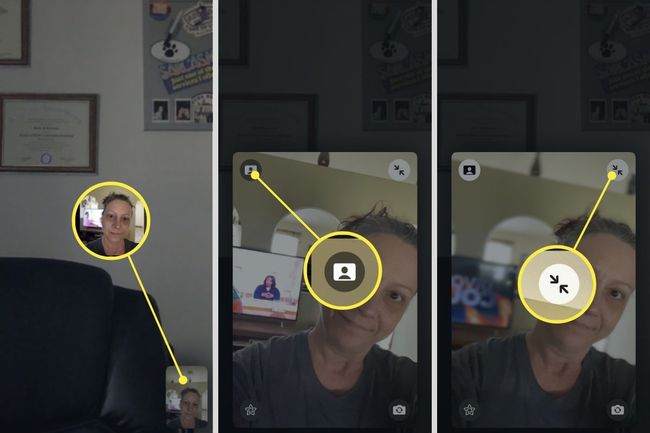
Apple이 iPhone에 가져온 다른 새로운 기능이 무엇인지 궁금하십니까? 그런 다음 체크 아웃 이 iOS 15 기능 그것은 큰 뉴스가되지 않았지만 당신이 기다리고 있었던 것일 수 있습니다!
자주하는 질문
-
FaceTime에서 배경 소음을 제거하는 방법은 무엇입니까?
당신은 할 수 있습니다 음성 격리 기능 사용 iOS 15를 사용하는 경우 배경 소음을 차단합니다. FaceTime 통화 시작, 열기 제어 센터, 마이크 모드를 다음으로 전환합니다. 음성 격리.
-
FaceTime에서 배경을 더 크게 만들려면 어떻게 합니까?
다음을 사용하여 FaceTime 통화 중에 주변 소음을 높일 수 있습니다. iOS 15의 와이드 스펙트럼 기능. FaceTime 통화 시작, 열기 제어 센터, 마이크 모드를 다음으로 전환합니다. 넓은 스펙트럼.
